Applications : Xiaomi Mi 11
Comment télécharger, installer, supprimer, désinstaller, régler un bug d’une application sur votre Xiaomi Mi 11 avec le Google Playstore ? Découvrez un tutoriel simple et détaillé.
Vous disposez d’une boutique d’application, le Google Playstore, permettant très facilement d’ajouter d’autres applications des jeux, la météo, applications de messagerie, réseaux sociaux ou autres, gratuites et parfois payantes.
Votre mémoire interne est pleine, vous avez désinstaller des jeux ou des applications que vous n’utilisez plus, comment supprimer et désinstaller une application ? Comment résoudre un bug sur une application ?
Comment installer une application sur son Xiaomi Mi 11 ?
Vous disposez d’une boutique d’application appelé le Playstore sur votre smartphone android, vous pouvez installer des applications gratuites ou payantes, comment faire :
- Appuyez sur l’icône Playstore sur le Mi 11.
- Vous pouvez naviguer dans les applications proposées ou rechercher une application.
- Ensuite, sélectionnez le bouton installer.
- Patientez pendant le téléchargement de l’application.
- Une fois l’application télécharger, appuyez sur le bouton ouvrir.
- Une nouvelle icône sera présente sur votre écran d’application.
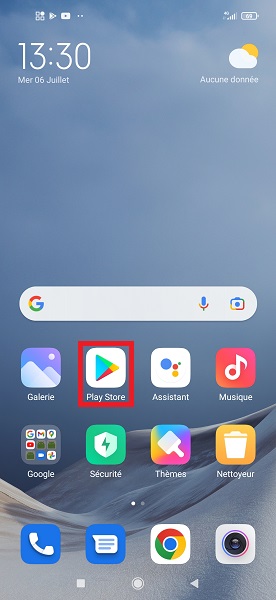
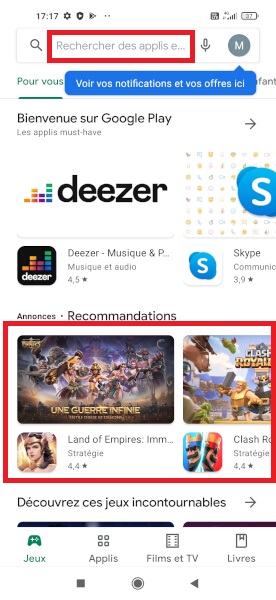
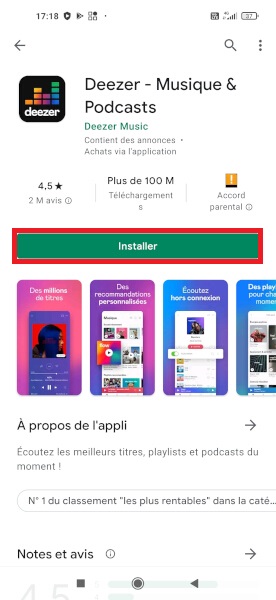

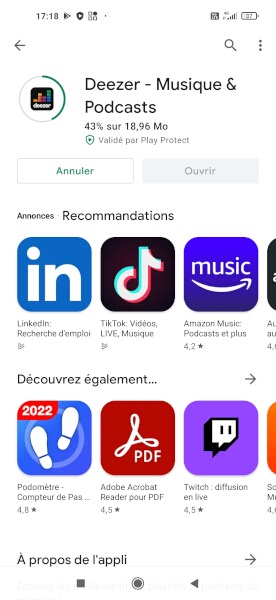
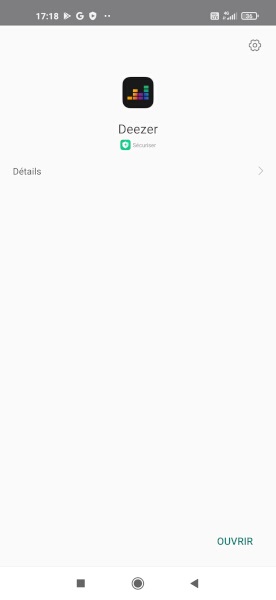
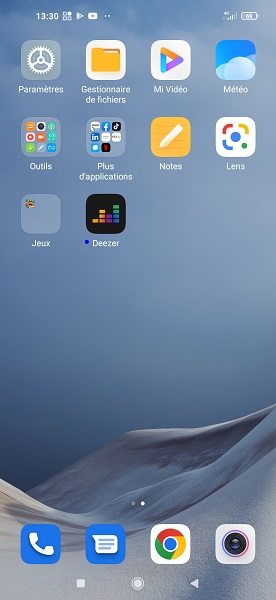
Comment supprimer une application sur son Xiaomi Mi 11 ?
Des applications inutiles et qui prennent de la place sur votre smartphone ? Comment désinstaller une application ?
Désinstaller une application via l’écran d’accueil
- Faites un appui long sur l’application à supprimer.
- Ensuite, appuyez sur désinstaller, puis confirmez désinstaller.
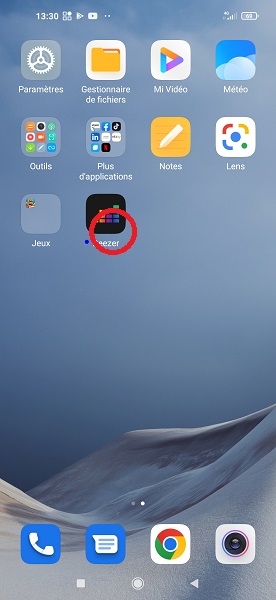
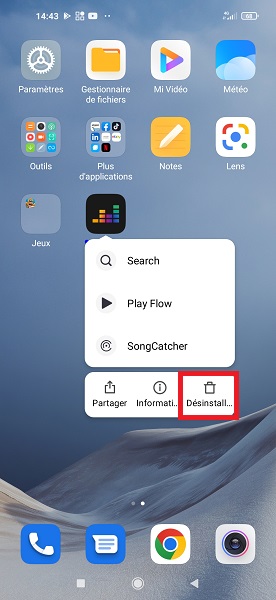
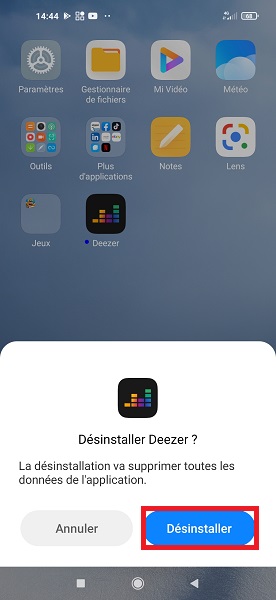
Désinstaller une application via les paramètres
- Sélectionnez l’icône paramètres, puis sélectionnez le menu applications.
- Ensuite, appuyez sur le menu gérer les applications.
- Choisissez l’application que vous voulez désinstaller.
- Enfin, appuyez sur désinstaller, puis confirmez avec OK.
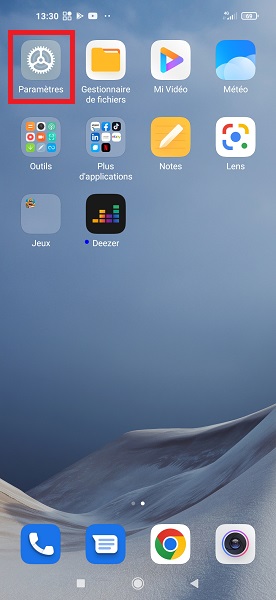
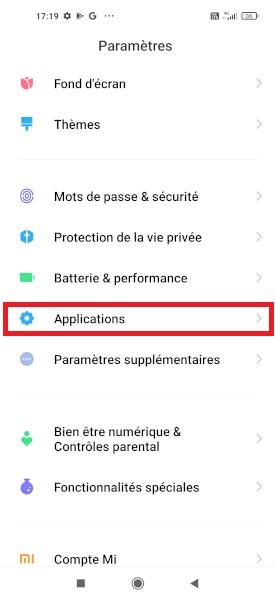
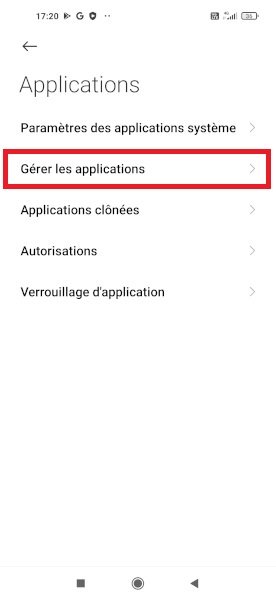
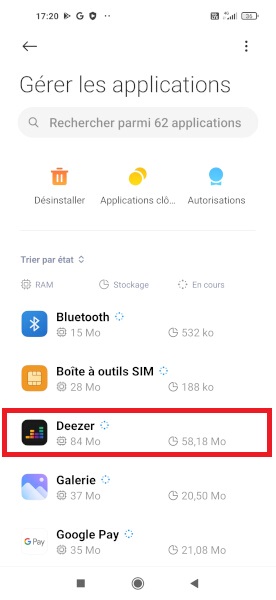
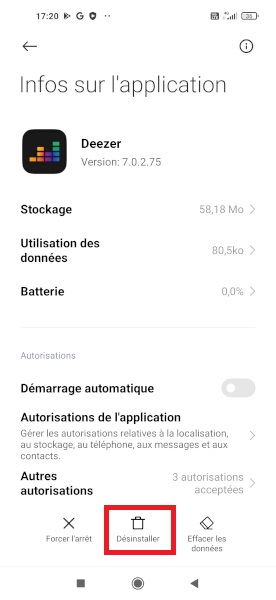
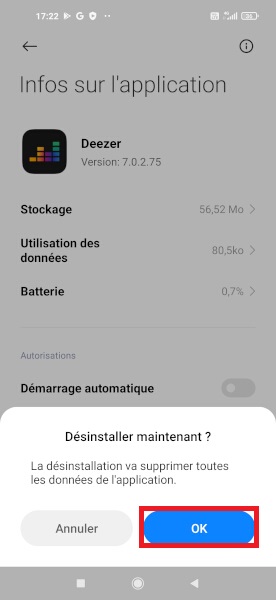
Comment résoudre un bug d’une application ?
Vous avez une application qui s’ouvre et se referme subitement ou qui ne fonctionne plus correctement. Une message d’erreur s’affiche : « application a cessé de fonctionner » et un redémarrage de votre smartphone n’a pas réussi à résoudre le bug de votre application sur votre Xiaomi Mi 11. Voici quelques manipulations qui pourront vous aider à refaire fonctionner votre application.
REDÉMARREZ VOTRE SMARTPHONE !
VÉRIFIEZ SI UNE MISE À JOUR EST DISPONIBLE POUR L’APPLICATION !
- Sélectionnez l’icône Playstore, puis appuyez sur la lettre du compte Google ou les 3 traits.
- Ensuite, appuyez sur le menu mes jeux et applications.
- Enfin, dans l’onglet mises à jour, vérifiez que l’application qui bug est pas une mise à jour à faire.
Vider le cache de l’application.
- Sélectionnez l’icône paramètres, puis sélectionnez le menu applications.
- Ensuite, appuyez sur le menu gérer les applications.
- Choisissez l’application qui ne fonctionne plus.
- Appuyez sur le bouton effacer les données.
- Puis vider le cache et OK.
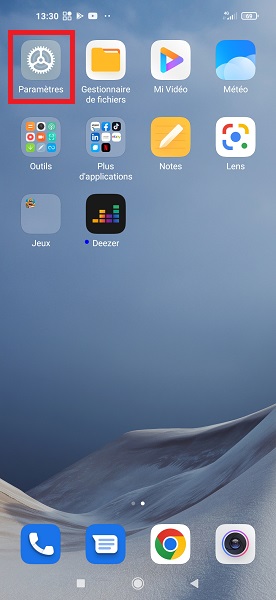
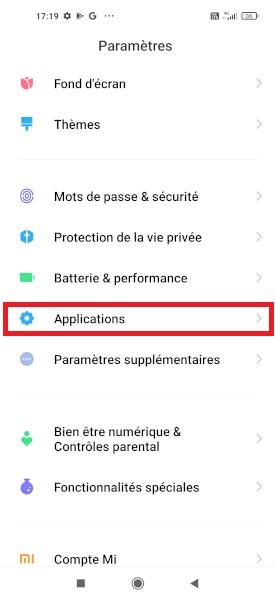
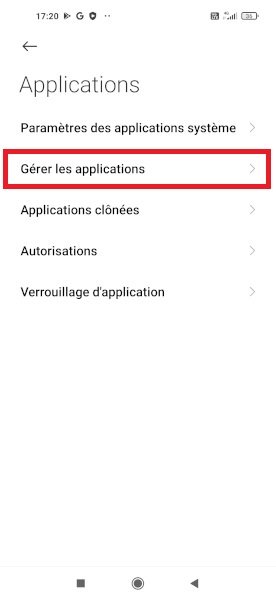
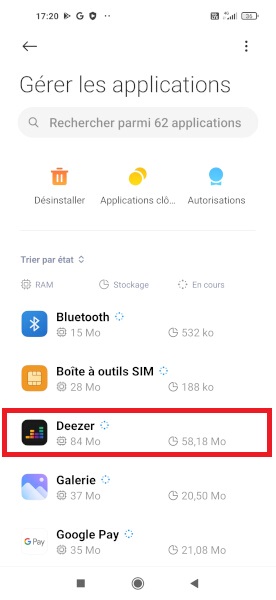
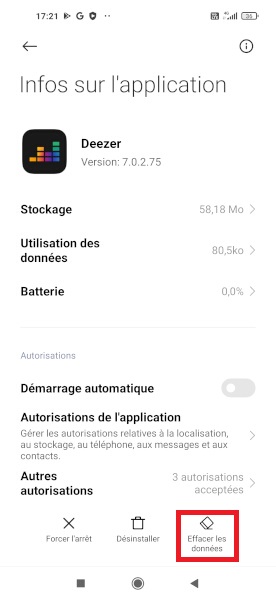
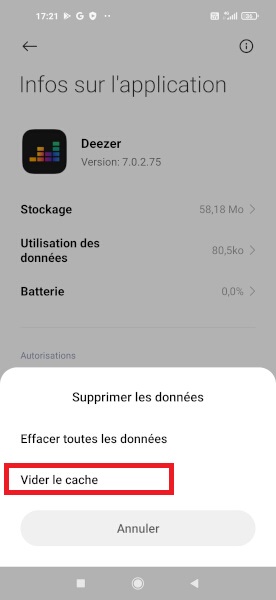

Supprimer les données de l’application.
Lorsqu’une application bug, les données de cette application peuvent être corrompues, vous pouvez supprimer les données de l’application et la relancer.
Attention : cela effacera les informations, sauvegarde et le compte enregistré dans l’application.
- Sélectionnez l’icône paramètres, puis sélectionnez le menu applications.
- Ensuite, appuyez sur le menu gérer les applications.
- Choisissez l’application qui ne fonctionne plus.
- Appuyez sur le bouton effacer les données.
- Puis effacer toutes les données et OK.
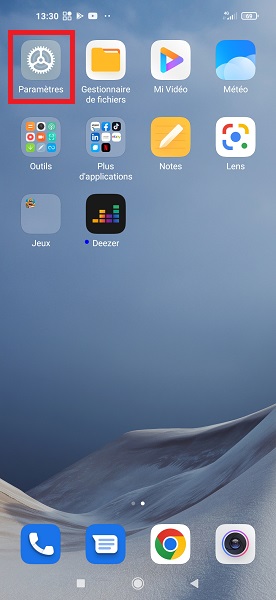
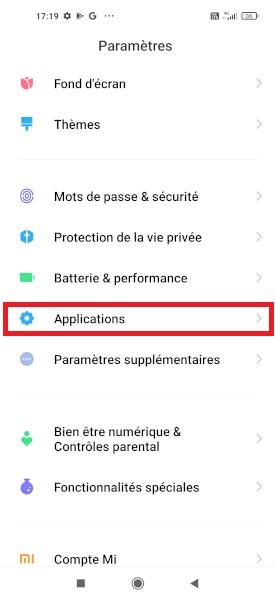
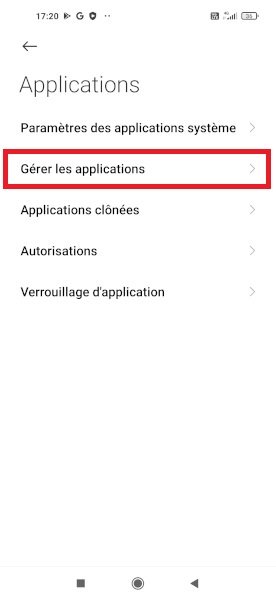
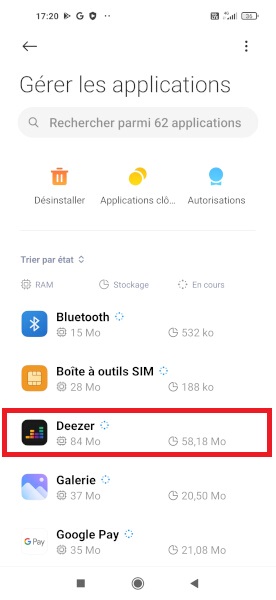
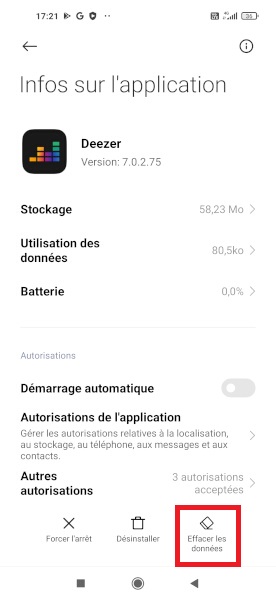
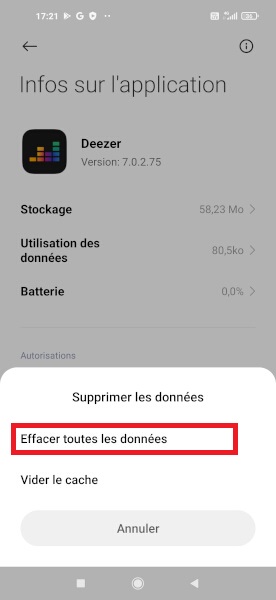
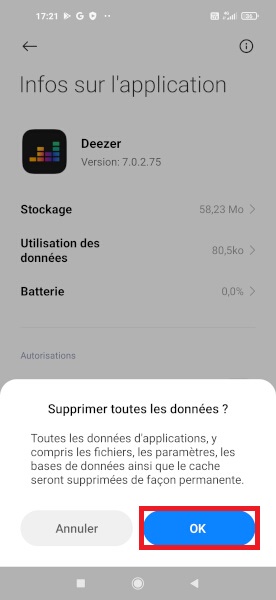
DÉSINSTALLER PUIS RÉINSTALLER L’APPLICATION !
- L’application ne fonctionne toujours pas ! Essayez de désinstaller puis réinstaller l’application.
Si aucune des actions n’ont pas fonctionné ou qu’il s’agit d’une application système, il va falloir sauvegarder vos données puis rétablir votre smartphone aux réglages d’usine.

